四川时代BIM教程-Revit图元可见性设置
如今一提起BIM,绝大数小伙伴首先想到茧盯璜阝就是Autodesk Revit这款软件;不过也确实是这个场景,因为Revit建模软件在BIM行业内占比还是很大份额的。那么这关骇脘骱次就跟大家一起聊聊Revit软件跟大伙调皮的一面:那就是我们刚绘制没多久的图元,当我们切换到其他视图去看时,它就悄悄躲起来了;不论是才入门的小菜鸟,还是行业从事了好久的老鸟,都肯定或多或少遇到这些情况。下面就跟大家分享点干货,帮大家驯服这些调皮的图元。
工具/原料
电脑
Revit
一、Revit经常躲的地方(80%左右)
1、可能性1:视图范围
2、视图中,一般默认视图顶高度为2300,剖切面为1200,底高度为0。
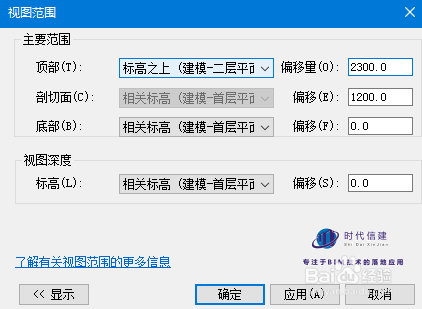
3、有时,如果所画图元未在这个区间范围内,则会提醒图元在该楼层平面中不可见。需检查活动视图及范围。

4、这种躲起来的图元,收目愿硅囫段不是很高明,因为软件会给出一些提示帮助,这样能大大帮助我们。那么更多时候,没有这种友好的提示时;大家就要学会分析图元是不是躲在某个视图范围;也就是要学两把刷子(设置视图范围参数),才能把调皮的图元揪出来。首先大家,点击弹出视图范围对话框,如下图点击,要把视图范围内的相关概念弄懂。
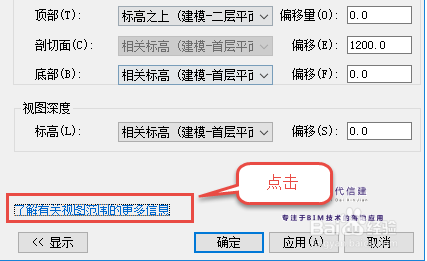
5、这里会跳转到Revit的帮助文档,建议大家把这一页关于视图范围的帮助文档好好吃透;下次一些图元不听话,跑去躲在某个视图范围区间的话,大家就可以一逮一个准。
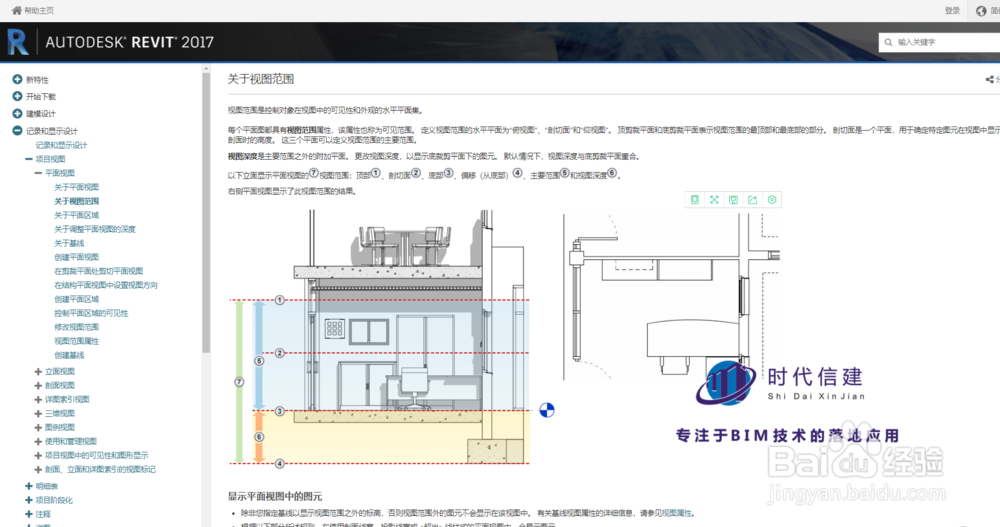
6、这里在给大家两个小建楠粲胂部议:1.刚开始理解时,先不要管 视图深度与基线 这两个东西;视图深度设置错了,会提示;基线是当你玩的溜时,再去研究看看。不然就陷入迷魂阵,越弄越晕。 2.关于理解楼层视图爵奏笆棚与天花板视图;其实也就是对应帮助文档后面低于剖切面且高于底剪裁平面的图元与高于剖切面且低于顶剪裁平面的图元 。下面这一张图就可以搞定。

7、好了,第一种情形还是比较复杂的,大家只有把视图范围玩的溜起,后面才能去玩转 Revit。
8、可能性2:vv/vg可见性
9、第二点就是Revit 图元 施展一个初级隐藏术,把可见性关了。在可见性中,对于每个类别的图侍厚治越元,可点击前面对勾的方式控制构件在视图中的显示情况。可能由于样板文件的设置,对于某些构件的可见性没有打开,则在视图中不会出现构件。如何找到图元?教大家简单开个初级天眼:1) 那就是输入快捷键 VV或者VG,打开可见性设置2) 打开相关类别的可见性
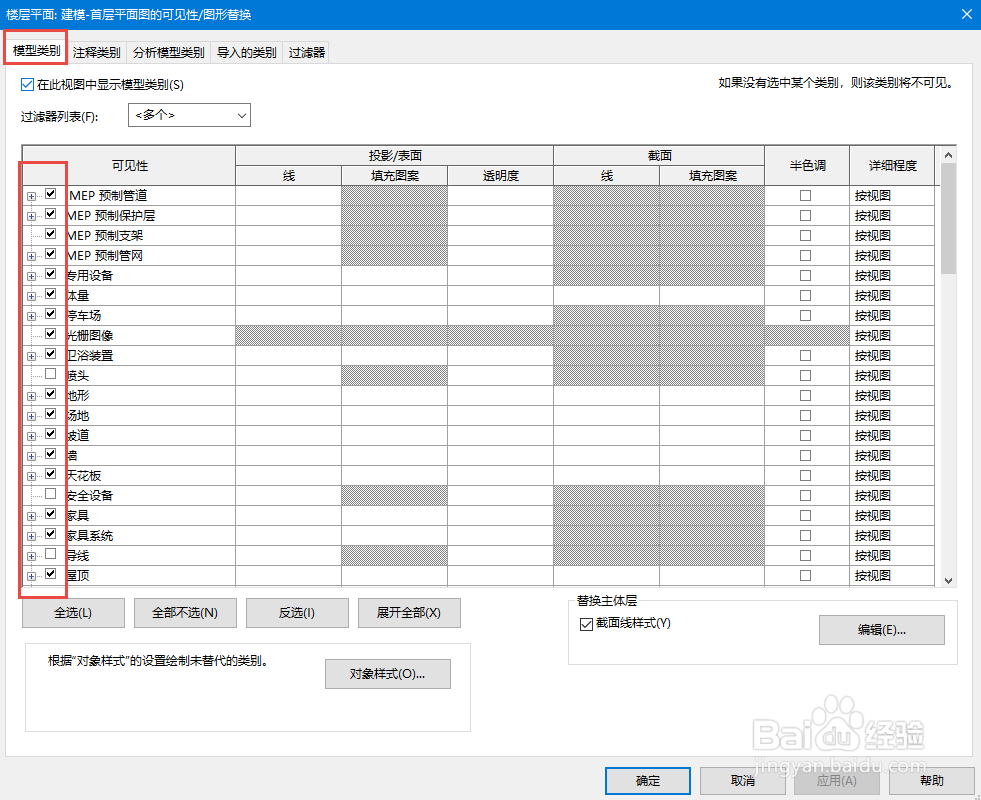
10、这里有个小陷阱:那就是三维图元躲起来我们要到“模型类别”里面去设置,二维图元(如详图线,标高,轴网等)则要去“注释类别”里面 开天眼。
11、可能性3:过滤器
12、Revit 图元 施展一个中级隐藏术,先设置个过滤器,然后把过滤器的可拈络焓瘅见性关了。对于过滤器来说,可以对特定的物体添加投影表面的填充图案,线条和透明度的颜色方案,同时也可以利用过滤器的方式控制图元物体的可见性。要抓住这种方式隐藏的图元;首先要先掌握如何设置过滤器,才能开中级天眼。

13、这里有个小注意:首先要先设置过滤器,不会的小伙伴可以百度或者自己研究下;当过滤器设置好了,切换到相应视图 ,输入vv/vg快捷键,然后弹出可见性设置的对话框,选择过滤器一栏,然后添加已有的过滤器,才能控制图元的可见性。
14、可能性4:工作集可见性
15、这是Revit 图元 施展一个高级隐藏术,因为要先进行协同工作才会出现,然后再把相应的工作集可见性关了。Revit工作集,在协同工作的时候,能很好提升项目效率;主要就是每个人可以设置自己相关专业的工作集;然后在不同的工作视图,可根据需求设置其他的工作集的可见性,方便自己搭建和处理模型。这里要大家用了协同工作,才能开高级天眼:
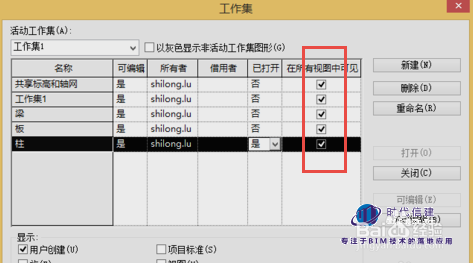
16、那么以上4个就是revit 图元最爱躲藏的地方,只要大家能掌握这些技巧,基本就可以跟revit图元玩捉迷藏游戏啦。
二、Revit躲到偏僻的地方(20%左右)
1、如果图元没躲在高频出现的地方,那么想把它找出来,就需要斗智斗勇;主要因为这些地方不常用。下面还是大概给大伙介绍下,不听话的图元会躲在那些偏僻的地方。
2、可能性5:永久性隐藏
3、如图所示,当不小心把图元永久性隐藏之后,在正常的平面视图中是看不见图元的;只有打开下面“小灯泡”按钮之后,切换到“显示隐藏掬研疔缎图元”的窗口下,才可看见。首先带大家看下,Revit图元是如何躲起来的(怎样永久性隐藏):如果有不清楚永久性隐藏与临时隐藏的小伙伴可自行搜索下,还是比较简单的;常用的两种方式:A.选中图元右键操作,如下图:
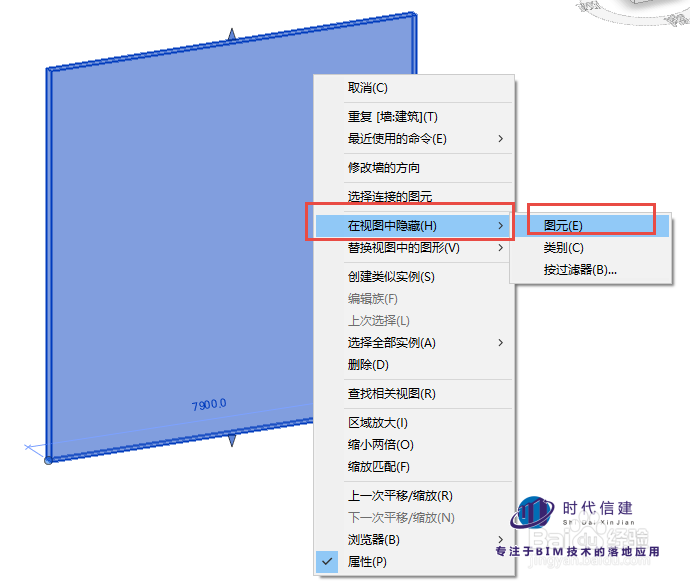
4、B.选中图元在相应选项栏中隐藏
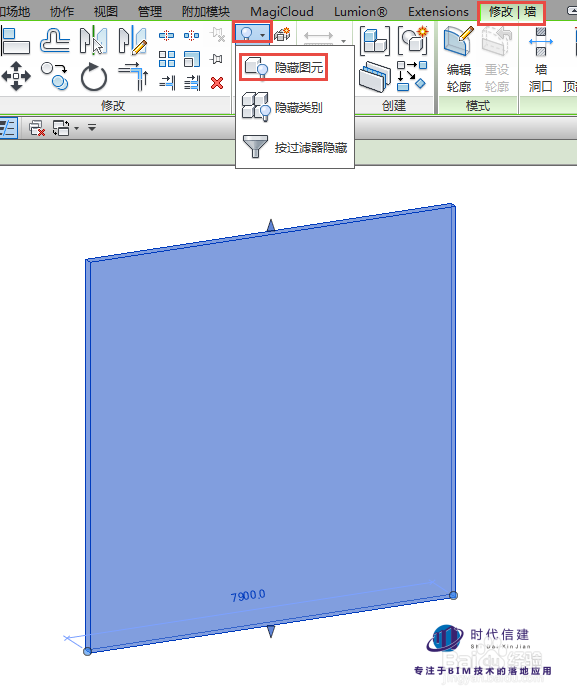
5、下面教大家一门功夫,专治所有永久性隐藏的图元;现在墙体已经隐藏了,如何查看墙体是否永久性隐藏:

6、然后Revit永久性隐藏图元将原形毕露:
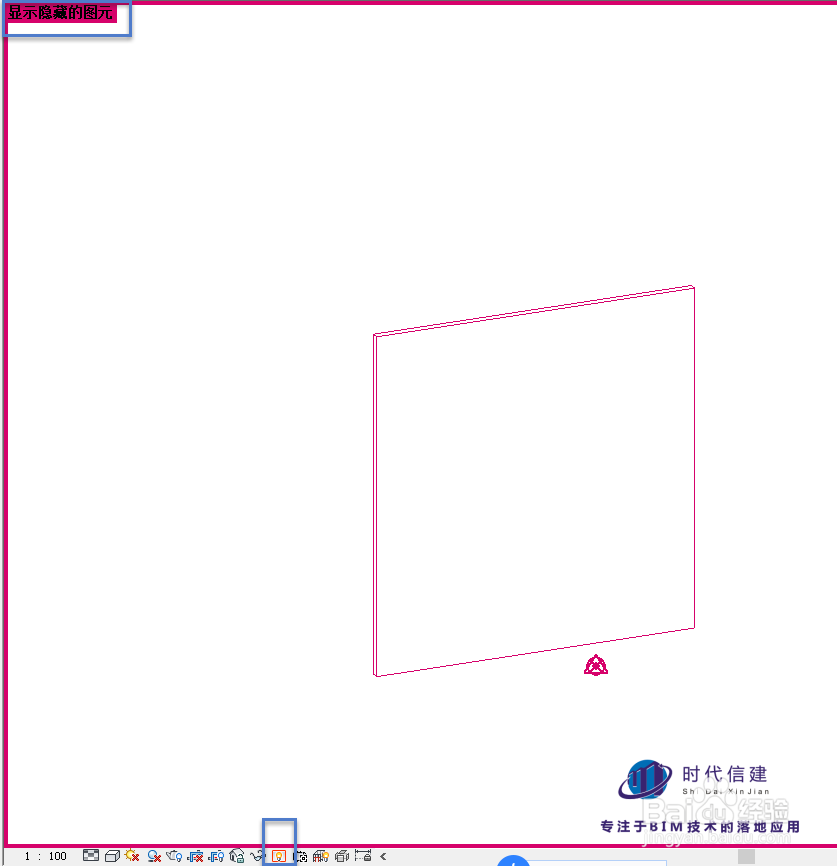
7、那么怎样让他正常显示出来:选中被隐藏物体,点击取消隐藏图元,再切换显示隐藏图元模式。即可释放被永久性隐藏的图元。
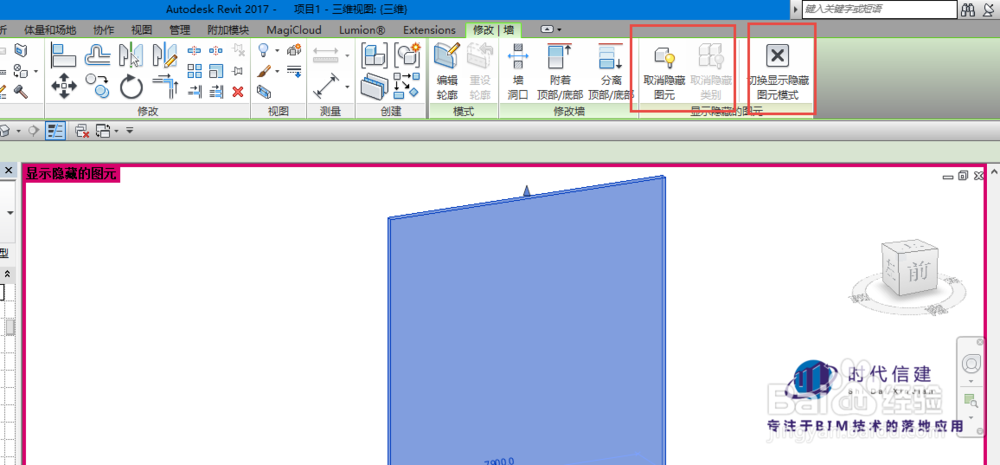
8、可能性6:视图裁剪
9、正常状态下,视图中可正常显示所有物体,当选择裁剪视图之后,会出现边框,可控制边框中出现的视图范围,在边框之中的图元可以显示。当关闭裁剪区域可见之后,边框不可见,但裁剪视图依然对视图图元起作用。
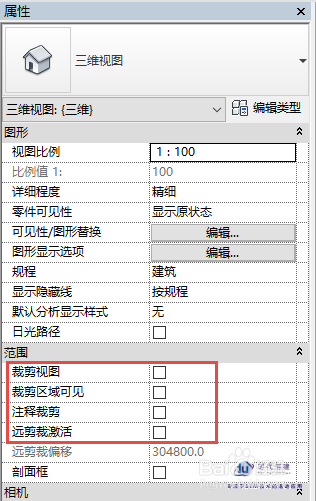
10、先打开,裁剪视图以及裁剪区域可见,效果如下:

11、不打开裁剪区域可见效果如下:

12、补充一下:注释裁剪主要用来裁剪注释,常用与平剖面,大家可以自行看看效果
13、可能性7:族内部设置--详细程度及相关视图可见性设置等
14、对于某些族来说,在某种详细程度的情况下,是不显示该物体所存在的。例如柱族,在粗略状态下,在平面视图中则不讵畿缤耒会出现柱族;或者图元再三维视图能看的到,但是再平立面视图就看不见。如果想把这类图元给找出来,那么大家对族这块知识也要有点本身才行:A.先进入族编辑,然后选中族内部图元,编辑其可见性:
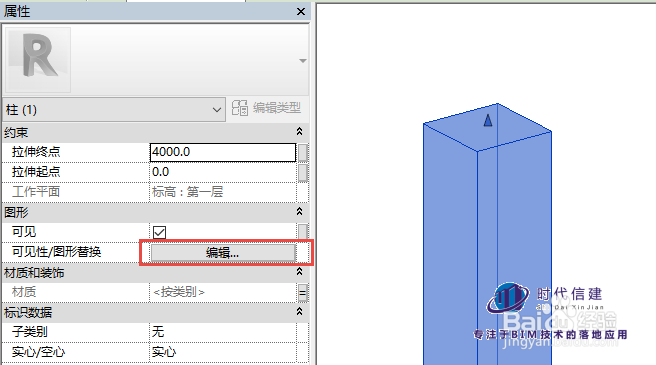
15、B.查看可见性设置状态:
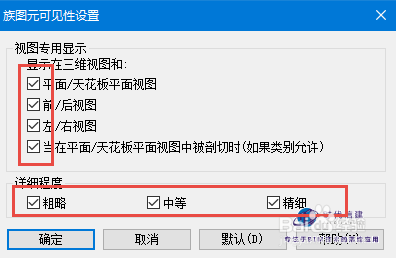
16、PS:这也就是大家都遇到过一个现象的原因——在项目视图中,为什么把视图详细程度调成粗略,一些图元会消失的原因。
17、可能性8:图元透明化
18、这次Revit图元 罟谯炮拔披上了透明装备(即是透明的被设置为100%),如果真是这样,若之前没有刻意这样操作,还真不容易找到;幸好这样的情况出现的比较小。设置透明的地方比较多,可以输入VV 进入视图可见性设置类别透明度;还可以设置材质里面透明度;这里告诉大伙另一种方式,先选中图元,然后如下操作:

19、再设置透明度
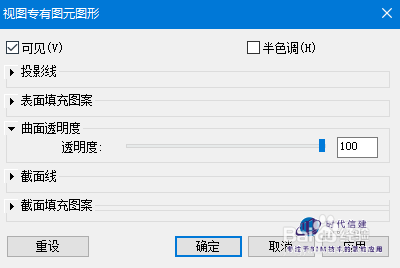
20、效果如下:
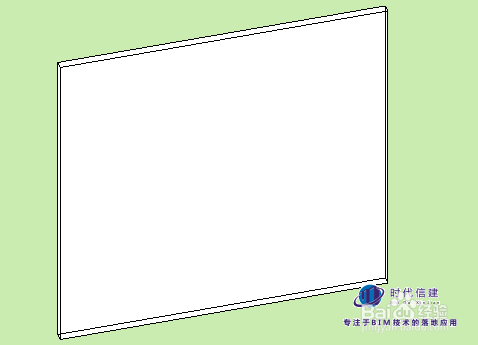
21、我们看到只是内部透明了,外圈投影线还在;然后再去 设置投影线颜色,把黑色换成白色即可;PS:这样的操作基本上几乎不会出现,大家也就了解一下下就行,如果真出现了,估计还真找不到。
22、可能性9:链接显示
23、如果我们模型链接了可设置它的可见性。
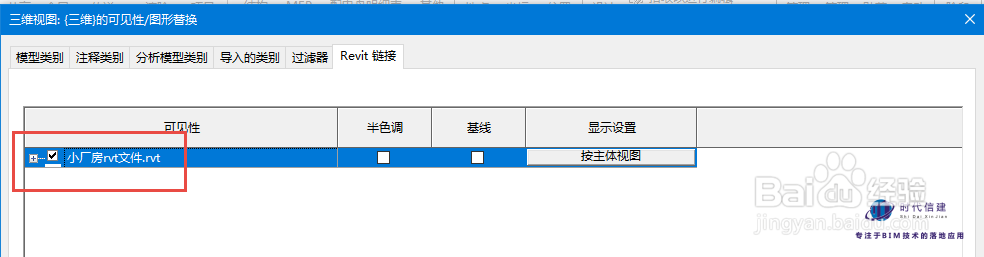
24、也可以卸载链接,取消它可见性

25、可能性10:规程
26、这个出现概率也不大,但是出现了也不好寻找原因。先说规程概念:个人觉得有点小鸡肋,实用度不高。当所画图元与规程不统一时,视图会有自由过滤的功能。例如,绘制的建筑类的图元,如建筑刨喘柳闸墙,板等,在规程为结构的视图中不会显示。但是有点奇葩的地方是:视图规程为 建筑时,建筑,结构,机电图元都会出现;为机械规程时,虽三类图元都会出现,只不过建筑结构会灰显,这个还是不错。因此个人感觉这个规程是想方便我们专业的划分,可是Revit有些图元还真不好分类,因此用起来不是太好。如果有更清楚这套机制的小伙伴欢迎指正。
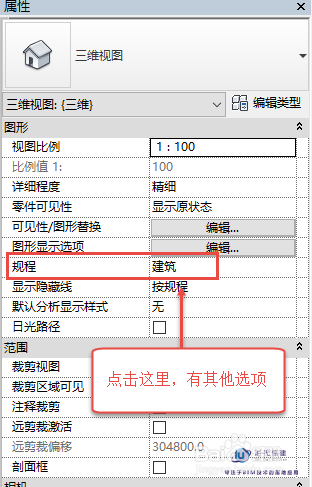
27、PS:主要出现的场景是:当你用一个结构样板建立项目时,很有可能所有视图的规程是设置的结构,那么绘制的建筑图元是都不会显示的。这次把Revit图元在视图中不见的情景,比较完整的列举了一遍;大家能吃透的话,就再也不怕跟Revit图元 玩捉迷藏游戏啦。